win10系统怎么分区
这篇“win10系统怎么分区”文章的知识点大部分人都不太理解,所以小编给大家总结了以下内容,内容详细,步骤清晰,具有一定的借鉴价值,希望大家阅读完这篇文章能有所收获,下面我们一起来看看这篇“win10系统怎么分区”文章吧。
win10有必要分区吗
win10操作系统从使用的角度看,有必要分区,因为分区对系统配置比较好。
windows10系统分区步骤
进入win10桌面,鼠标右键【此电脑】,选择【管理】打开。

在计算机管理界面中依次点击【储存】->【磁盘管理】,进入下一步。
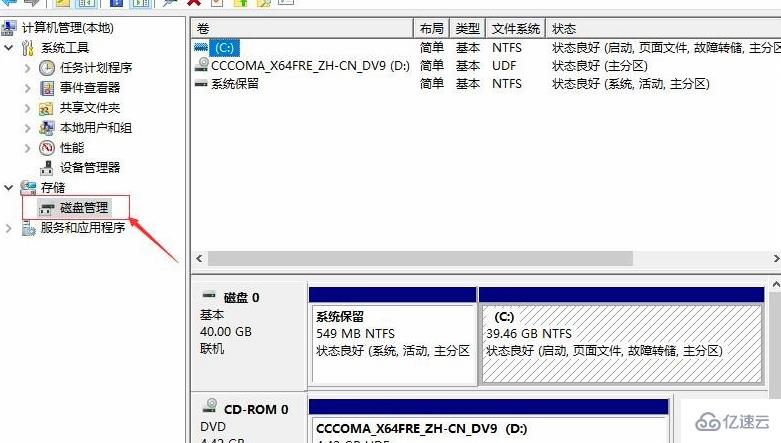
然后在右侧界面中找到c盘,鼠标右键选择【压缩卷】打开。
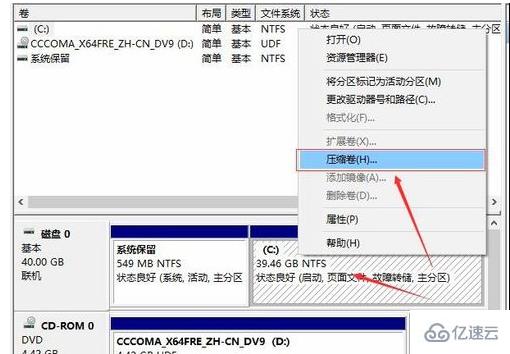
输入需要新建磁盘的大小,小编这里输入的是10240,也就是10G大小。
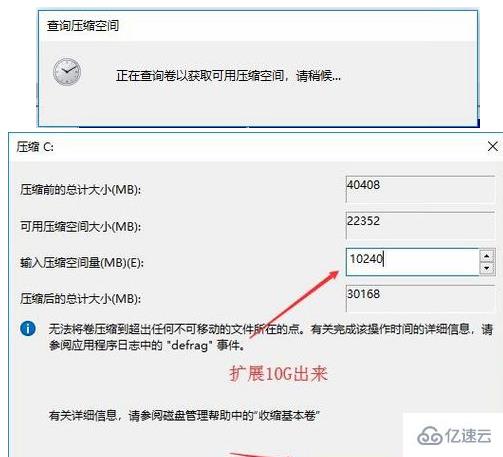
压缩完成后,界面中会出现一个黑色框,里面显示10G未分配的磁盘。
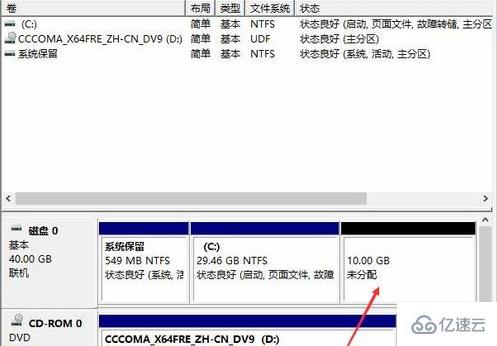
鼠标右键黑色区域未分配的磁盘上,选择【新建简单卷】,进入下一步。

接下来一直下一步,知道分区完成即可。直接下一步,值默认即可,不需要修改。
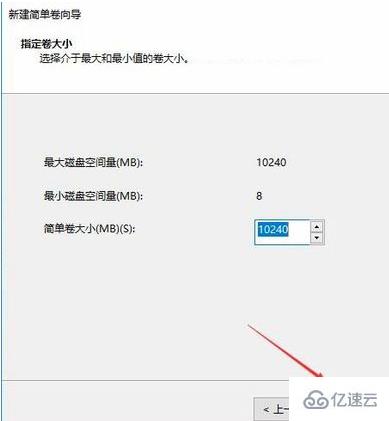
分区创建完成后黑色未分配磁盘就会变成蓝色的了。
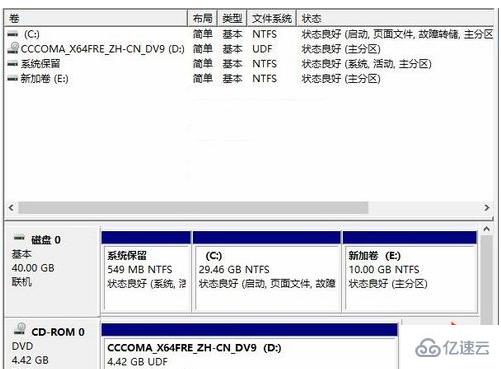
回到桌面,点击此电脑,我们就可以看到新的分区出现了。
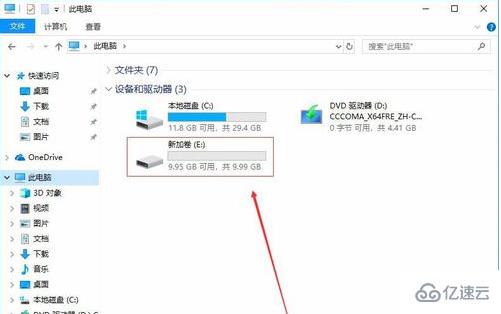
以上就是关于“win10系统怎么分区”这篇文章的内容,相信大家都有了一定的了解,希望小编分享的内容对大家有帮助,若想了解更多相关的知识内容,请关注编程网行业资讯频道。
免责声明:
① 本站未注明“稿件来源”的信息均来自网络整理。其文字、图片和音视频稿件的所属权归原作者所有。本站收集整理出于非商业性的教育和科研之目的,并不意味着本站赞同其观点或证实其内容的真实性。仅作为临时的测试数据,供内部测试之用。本站并未授权任何人以任何方式主动获取本站任何信息。
② 本站未注明“稿件来源”的临时测试数据将在测试完成后最终做删除处理。有问题或投稿请发送至: 邮箱/279061341@qq.com QQ/279061341















